Se hai una connessione Internet limitata, con un limite di dati, monitorare l’utilizzo della rete è essenziale per evitare spese inutili. Come Windows 10, anche Windows 11 ha una funzione integrata di monitoraggio della rete, che mostra quanti dati usano le tue app. Windows 11 fornisce informazioni di base sull’uso della rete e sul traffico utilizzato dalle app. Ricorda che il tuo provider Internet potrebbe valutare i dati in modo leggermente diverso. Non ci sono inoltre statistiche avanzate (Windows 11 fornisce dati solo per gli ultimi 30 giorni) o “limitatori” di rete, il che significa che alcuni utenti potrebbero aver bisogno di un’app di terze parti per un migliore controllo del traffico dati. In questa guida vedremo come controllare e resettare l’utilizzo dei dati di rete su Windows 11 senza scaricare altri programmi.
Come monitorare l’utilizzo dei dati di rete su Windows 11
- Premi i tasti veloci Windows + I per aprire le Impostazioni di Windows.
- Vai alla sezione Rete e Internet.
- Clicca su Consumo Dati nell’angolo in alto a destra. Nota che l’app Impostazioni di Windows mostra un contatore di dati proprio sull’opzione, per maggiore comodità.
- Nella schermata successiva vedrai la lista di tutte le app che hanno utilizzato la tua attuale rete durante gli ultimi 30 giorni.
- Se vuoi controllare l’uso della rete su Windows 11 per un altro adapter (per esempio Ethernet, invece di Wi-Fi), clicca sul menu a tendina della rete, nell’angolo superiore destro, e selezionane un altro.
Il sistema operativo conta l’utilizzo della rete degli ultimi trenta giorni, il che significa che la statistica non si azzera mai. Puoi comunque reimpostare i dati di utilizzo del traffico Internet manualmente. Per resettare l’utilizzo dei dati di rete su Windows 11 segui questi passaggi.
Come resettare l’uso dei Dati di Rete su Windows 11
- Sempre dalle Impostazioni vai in Rete e Internet e poi su Utilizzo Dati nell’angolo in alto a destra.
- Scorri la lista di tutte le app e trova l’opzione Reimposta.
- Clicca Resetta per confermare le modifiche.
Nota che Windows 11 resetta l’uso della rete in base all’adattatore: ciò significa che è necessario resettare l’attività del traffico Internet separatamente per Wi-Fi, Ethernet e tutti gli altri adattatori di rete disponibili.
Per resettare l’uso della rete per un altro adattatore scorri verso l’alto e selezionalo dall’elenco a tendina nell’angolo superiore destro della finestra. Poi scorri di nuovo verso il basso e clicca su Reimposta.
Utilizza Gestione Attività
Un altro metodo ancora, invece, prevede l’utilizzo della Gestione Attività.
Puoi controllare l’utilizzo della rete su Windows 11 utilizzando la Gestione Attività (o Task Manager). L’unica problemino è che Task Manager, per qualche strano motivo, visualizza solo le app UWP, cosa che non lo rende sicuramente la migliore opzione per monitorare il traffico Internet.
Per controllare l’utilizzo dei dati di rete utilizzando Gestione Attività segui questi passaggi.
- Apri l’app della Gestione Attività.
- Vai alla scheda Cronologia Applicazioni.
- Clicca adesso sulla colonna della Rete.
- Se non vedi la colonna Rete clicca con il tasto destro su qualsiasi colonna e scegli Rete dal menu contestuale.
Per azzerare le statistiche nella scheda Cronologia Applicazioni del Task Manager clicca sul link Elimina Cronologia di Utilizzo.
Resettare l’utilizzo dei Dati dal Prompt dei Comandi
C’è un metodo, infine, che si usa per resettare tutti i dati di rete per tutte le connessioni di Windows 11, con un solo comando. In questo caso bisogna eseguire il processo su un terminale di Windows.
- Apri il Prompt dei Comandi come Amministratore.
- Copia ed esegui il seguente comando: net stop DPS & DEL /F /S /Q /A “%windir%\System32\sru\*” & net start DPS
- Attendi che il processo finisca.
Bene, ecco fatto! Adesso puoi chiudere la scheda del Prompt dei Comandi.



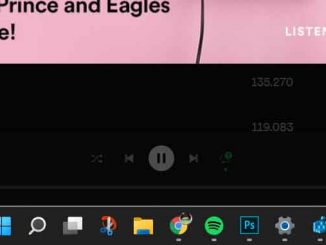
Commenta per primo